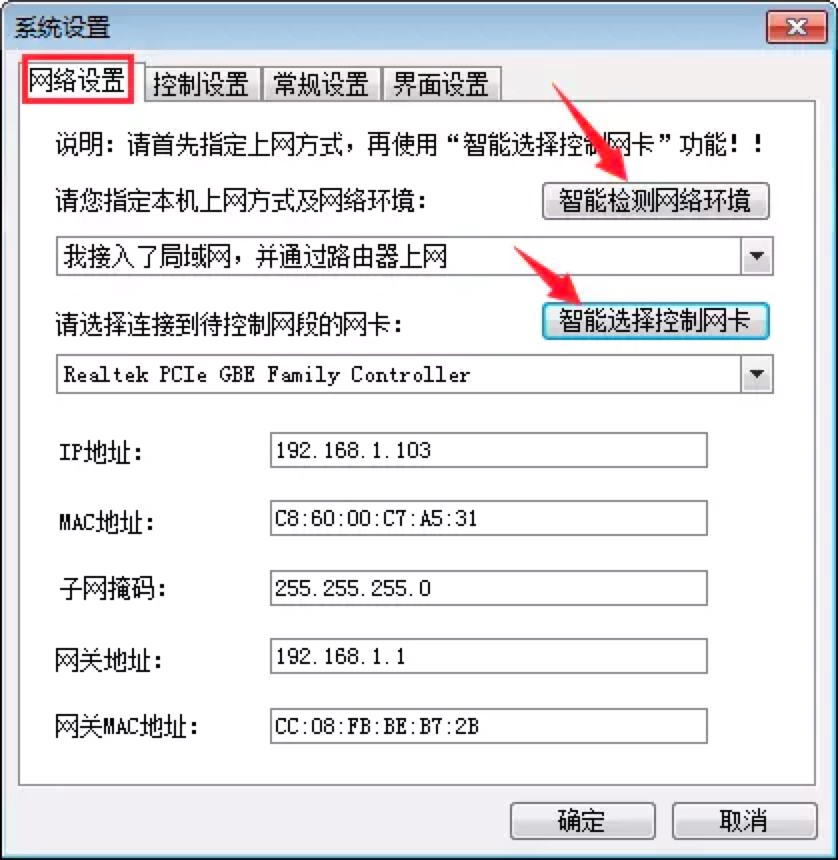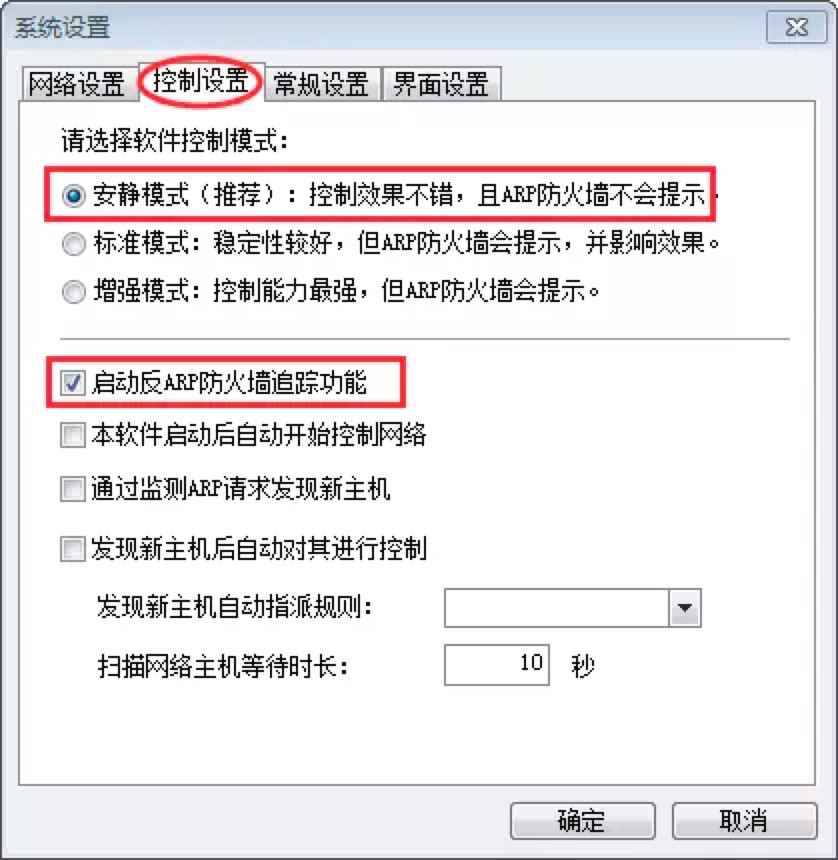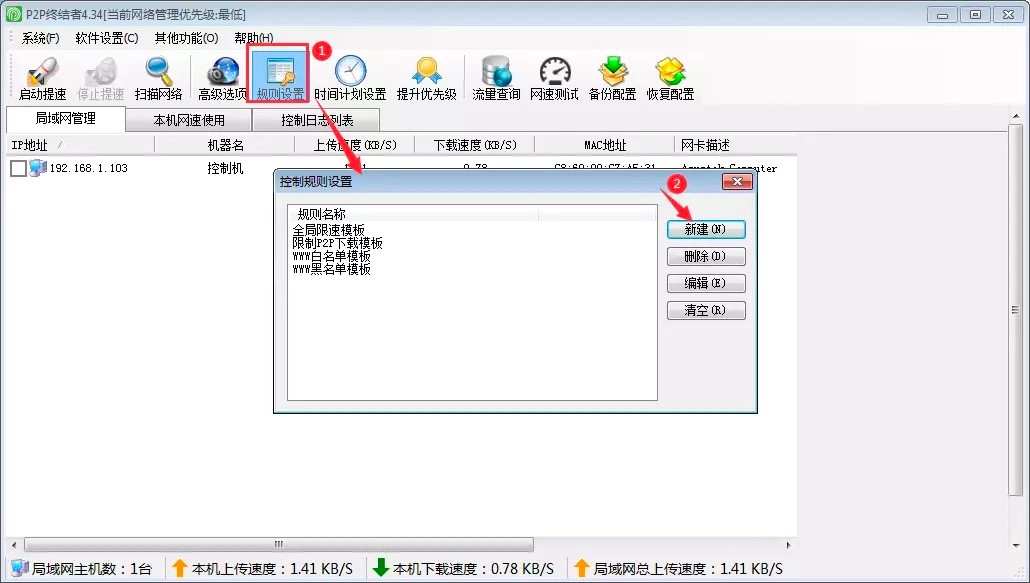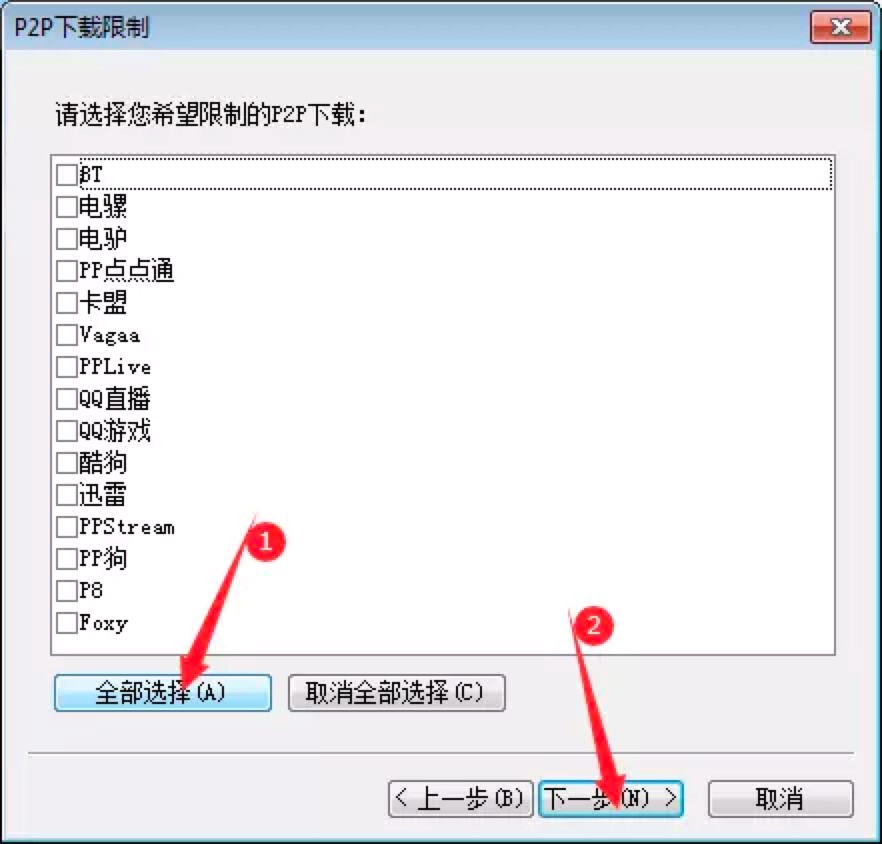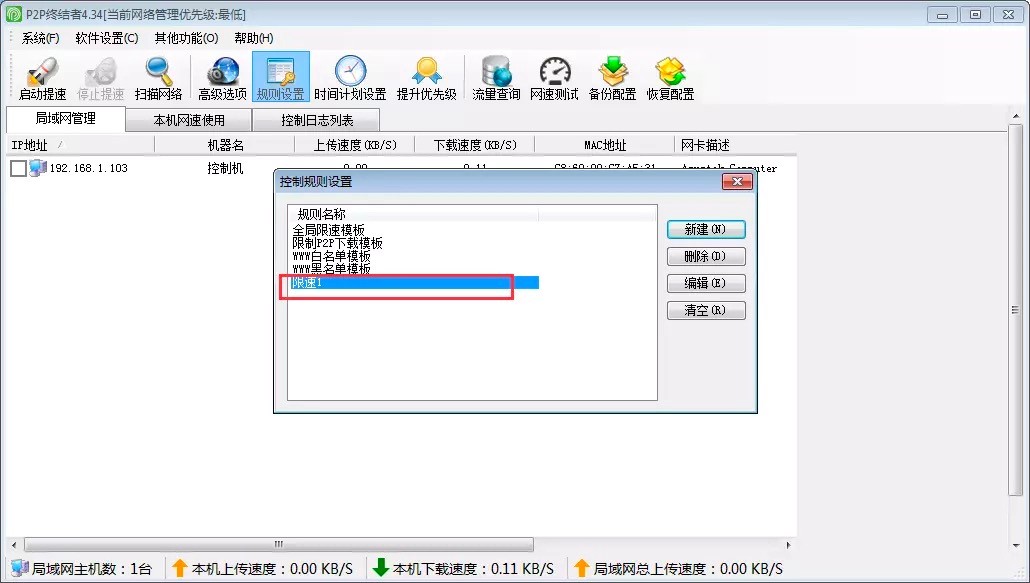P2P终结者使用指南,使用方法教程详细介绍
P2P终结者是一款功能强大且非常实用的网络管理软件,用户通过使用该软件,能够轻松的对局域网中的所有计算机网络进行监控和设置,这样就能够保证局域网的网速正常进行运行。P2P终结者软件非常适合学校、大中小企业、网吧等等局域网进行使用,接下来给大家来介绍一下P2P终结者软件的使用教程,同时本站提供该软件的下载体验!
P2P终结者的使用:
1. 打开安装完成的P2P终结者软件,初次使用时会直接弹出该软件的系统设置提示,如果没有该提示,我们可以手动选择点击菜单中的“高级选项”调出此窗口。
2. 在弹出来的系统设置窗口中,选择点击“网络设置”选项,同时依次点击“智能检测网络环境、智能选择控制网卡”的选项,这样就能够完成自动检测导入上网方式和控制网卡的信息。
3. 在“控制设置”选项中,需要勾选“安静模式”和“反ARP防火墙追踪功能”,其他的选项默认即可,最后点击“确定”按钮即可。耐心等待之后,软件会对局域网中所有计算机进行扫描。
P2P终结者图二
4. 现在点击软件页面中的“规则设置”按钮,在弹出来的控制规则设置窗口中点击“新建”按钮,在这里需要给新建的规则设定名称,然后选择时间计划。在这里就可以点击“所有时间”确定之后点击“下一步”即可。
P2P终结者图三
5. 在“宽带限制”的页面中,需要设置上行和下行的宽带,确定之后点击“下一步”继续进行设置。
6. 接着在P2P下载限制列表中勾选需要限制的程序,在这里点击“全部选择”的按钮,确定之后点击“下一步”继续进行设置。
P2P终结者图四
7. 然后在即时通讯限制窗口中,选择需要限制的通讯软件,也可以点击“全部选择”,然后点击“下一步”。
8. 同样,设置普通下载限制和WWW访问限制。接下来可以新建ACL规则设置,不清楚的用户直接点击“完成”即可。
9. 这样就能够将新建规则添加到规则列表中,在局域网计算机列表中任意勾选一台非控制机进行限制,右击该计算机,在其下拉列表中点击“为选中主机指派规则”。
P2P终结者图五
10. 弹出“控制规则指派”窗口,点击文本框右侧倒三角下拉出规则列表,选择对应的规则,点击“确定”。
11. 最后点击菜单中的“软件设置”按钮,再出现的下拉菜单页面中点击“启用控制”选项之后,就完成了P2P终结者的限速控制全部操作啦!
P2P终结者图六
相关下载
相关文章
相关软件
大家都在找